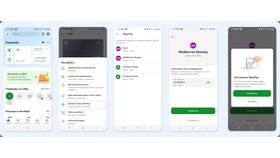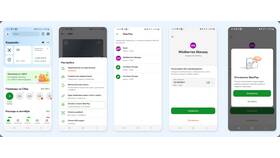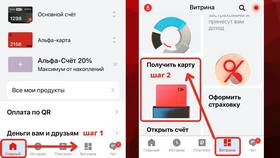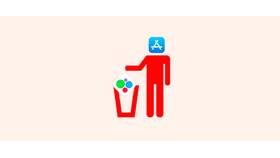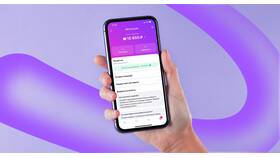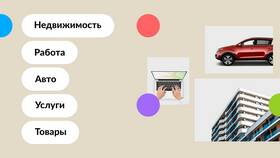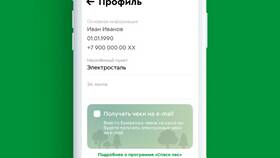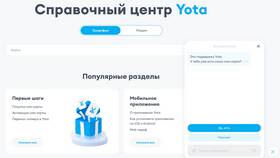Удаление банковского приложения может потребоваться по различным причинам: смена банка, освобождение памяти или проблемы с работой приложения. Рассмотрим правильные способы удаления для разных устройств.
Содержание
Способы удаления банковского приложения
| Устройство | Метод удаления |
| Android | Через настройки или рабочий стол |
| iOS (iPhone/iPad) | Долгое нажатие на иконку |
| Компьютер Windows | Панель управления |
| Mac | Перетаскивание в корзину |
Пошаговая инструкция для Android
- Откройте настройки устройства
- Перейдите в раздел "Приложения"
- Найдите в списке приложение вашего банка
- Нажмите "Удалить"
- Подтвердите действие
- Дождитесь завершения процесса
Альтернативный способ для Android:
- Найдите иконку приложения на рабочем столе
- Задержите на ней палец
- Выберите "Удалить" из появившегося меню
- Подтвердите удаление
Удаление на устройствах iOS
| Шаг | Действие |
| 1 | Найдите иконку приложения на главном экране |
| 2 | Нажмите и удерживайте иконку |
| 3 | Дождитесь появления меню |
| 4 | Выберите "Удалить приложение" |
| 5 | Подтвердите удаление |
Важные замечания для iOS:
- Некоторые системные приложения нельзя удалить полностью
- Удаление освобождает место на устройстве
- Данные приложения будут удалены
Дополнительные меры безопасности
Перед удалением банковского приложения рекомендуется:
- Выйти из аккаунта в настройках приложения
- Удалить сохраненные данные (если есть такая опция)
- Проверить, нет ли активных сессий
- Убедиться, что все важные операции завершены
Что делать после удаления
- При необходимости можно установить приложение заново
- Для повторной установки потребуется авторизация
- Некоторые настройки могут сброситься
- История операций сохраняется в банковской системе
Решение возможных проблем
| Проблема | Решение |
| Приложение не удаляется | Перезагрузите устройство и повторите попытку |
| Нет кнопки удаления | Проверьте права администратора устройства |
| Остались данные | Очистите кэш в настройках устройства |